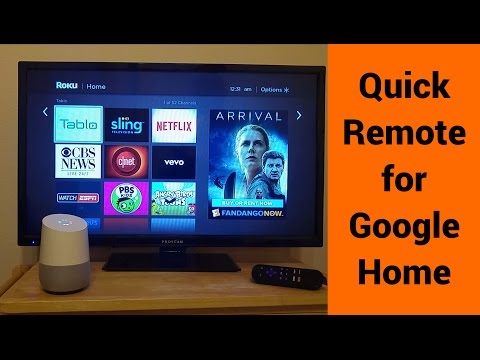Quick Remote for Google Home/A
Contiene anunciosCompras directas desde la app
3.6star
642 opiniones
100 k+
Descargas
Apto para todo público
info
Acerca de esta app
¡Deja de buscar el control remoto cuando suene tu teléfono! Solo di "hola Google, pide a Quick Remote que pause el televisor".
¡Quick Remote te ayuda a controlar tu Roku con comandos de voz! Reproduce o pausa la película. Rebobina o avanza rápidamente tus programas favoritos. Inicie el canal de noticias de Netflix o CBS. ¡Navega por el menú de Roku diciendo ir a la izquierda, derecha o seleccionar!
¡Puede seguir múltiples comandos a la vez y también controlar múltiples Rokus! Incluso puede pedirle que espere su próximo comando.
¡Usa accesos directos en la aplicación Google Home para crear accesos directos para tus comandos favoritos! Simplemente diga "Hola Google, pausa el televisor" en lugar de "Hola Google, pide a Quick Remote que pause el televisor y espere". Busque Accesos directos en la aplicación Google Home> Menú izquierdo> Más configuraciones> Accesos directos
Esta aplicación funciona con todos los dispositivos Google Home y con el Asistente de Google en cualquier teléfono.
Aplicación Quick Remote en Google Assistant: https://goo.gl/sUkDGM
¡Nunca volverás a tocar el control remoto de Roku! ¡No se requiere concentrador ni hardware adicional!
Inicio rápido:
En Google Home o Google Assistant:
• Di "Ok Google, déjame hablar con Quick Remote" a tu Google Home o al Asistente de Google
• Le pedirá que vincule su Google Home / Assistant a la cuenta Quick Remote:
- Cuando use Google Home o Google Home Mini, busque la tarjeta de enlace Quick Remote para que aparezca en la aplicación Google Home
- Puede encontrar Quick Remote en el menú izquierdo de la aplicación Google Home> Explorar> Buscar 'Quick Remote'> Enlace
- También puede abrir este enlace: https://goo.gl/sUkDGM en la aplicación Google Assistant para vincular Quick Remote
• Siga el enlace para iniciar sesión en Quick Remote utilizando su cuenta de Google: solo compartirá su correo electrónico para vincular
En su teléfono:
• Instale la aplicación Quick Remote para Google Home en su teléfono
• Conecte su teléfono a la misma red Wi-Fi que su dispositivo Roku
• En la configuración de Wi-Fi de su teléfono, configúrelo para mantener el Wi-Fi SIEMPRE encendido mientras duerme
• Seleccione el dispositivo Roku que desea controlar en el menú de dispositivos
• Inicie sesión con la misma cuenta de Google que su dispositivo Google Home o la aplicación Asistente de Google: su correo electrónico solo se usará para vincular los dos
IMPORTANTE: la conexión Wi-Fi de su teléfono SIEMPRE debe permanecer encendida mientras duerme para que pueda recibir comandos de Google Home y enviarla a su Roku. Además, si su teléfono tiene problemas para conectarse con su Roku, apague la optimización de la batería para esta aplicación en Configuración de Android> Optimización de la batería
De vuelta en Google Home o el Asistente de Google:
• Di "Ok Google, pide a Quick Remote que pause la TV" - ¡Voila! ¡tu Roku hará lo que dices!
• Di "Ok Google, pide a Quick Remote que vaya a casa, a la derecha, abajo y selecciona", ¡seguirá varios comandos a la vez!
• Diga "Ok Google, solicite a Quick Remote que inicie Netflix y espere": ¡iniciará un canal y esperará su próximo comando!
• Di "Ok Google, pide a Quick Remote que cambie a Family Room Roku", ¡incluso controlará múltiples Rokus!
Ayuda y preguntas frecuentes: http://www.appestry.biz/qr
Video de demostración: https://youtu.be/BaK-Dq8e5g8
La versión gratuita tiene un límite de 50 comandos por mes calendario. ¡Actualice a la suscripción Full Pass para usar Quick Remote sin límites!
Se necesita la Suscripción de Pase Completo para usar más de 50 comandos de voz por mes.
Pase completo mensual: $ 0.99 / mes + impuestos
Incluye 1 semana de prueba gratis
Pase anual completo: $ 9.99 / año + impuestos
Incluye 2 semanas de prueba gratis
Cancele su suscripción en cualquier momento en Google Play Store> Toque Menú> Suscripciones
¡Quick Remote te ayuda a controlar tu Roku con comandos de voz! Reproduce o pausa la película. Rebobina o avanza rápidamente tus programas favoritos. Inicie el canal de noticias de Netflix o CBS. ¡Navega por el menú de Roku diciendo ir a la izquierda, derecha o seleccionar!
¡Puede seguir múltiples comandos a la vez y también controlar múltiples Rokus! Incluso puede pedirle que espere su próximo comando.
¡Usa accesos directos en la aplicación Google Home para crear accesos directos para tus comandos favoritos! Simplemente diga "Hola Google, pausa el televisor" en lugar de "Hola Google, pide a Quick Remote que pause el televisor y espere". Busque Accesos directos en la aplicación Google Home> Menú izquierdo> Más configuraciones> Accesos directos
Esta aplicación funciona con todos los dispositivos Google Home y con el Asistente de Google en cualquier teléfono.
Aplicación Quick Remote en Google Assistant: https://goo.gl/sUkDGM
¡Nunca volverás a tocar el control remoto de Roku! ¡No se requiere concentrador ni hardware adicional!
Inicio rápido:
En Google Home o Google Assistant:
• Di "Ok Google, déjame hablar con Quick Remote" a tu Google Home o al Asistente de Google
• Le pedirá que vincule su Google Home / Assistant a la cuenta Quick Remote:
- Cuando use Google Home o Google Home Mini, busque la tarjeta de enlace Quick Remote para que aparezca en la aplicación Google Home
- Puede encontrar Quick Remote en el menú izquierdo de la aplicación Google Home> Explorar> Buscar 'Quick Remote'> Enlace
- También puede abrir este enlace: https://goo.gl/sUkDGM en la aplicación Google Assistant para vincular Quick Remote
• Siga el enlace para iniciar sesión en Quick Remote utilizando su cuenta de Google: solo compartirá su correo electrónico para vincular
En su teléfono:
• Instale la aplicación Quick Remote para Google Home en su teléfono
• Conecte su teléfono a la misma red Wi-Fi que su dispositivo Roku
• En la configuración de Wi-Fi de su teléfono, configúrelo para mantener el Wi-Fi SIEMPRE encendido mientras duerme
• Seleccione el dispositivo Roku que desea controlar en el menú de dispositivos
• Inicie sesión con la misma cuenta de Google que su dispositivo Google Home o la aplicación Asistente de Google: su correo electrónico solo se usará para vincular los dos
IMPORTANTE: la conexión Wi-Fi de su teléfono SIEMPRE debe permanecer encendida mientras duerme para que pueda recibir comandos de Google Home y enviarla a su Roku. Además, si su teléfono tiene problemas para conectarse con su Roku, apague la optimización de la batería para esta aplicación en Configuración de Android> Optimización de la batería
De vuelta en Google Home o el Asistente de Google:
• Di "Ok Google, pide a Quick Remote que pause la TV" - ¡Voila! ¡tu Roku hará lo que dices!
• Di "Ok Google, pide a Quick Remote que vaya a casa, a la derecha, abajo y selecciona", ¡seguirá varios comandos a la vez!
• Diga "Ok Google, solicite a Quick Remote que inicie Netflix y espere": ¡iniciará un canal y esperará su próximo comando!
• Di "Ok Google, pide a Quick Remote que cambie a Family Room Roku", ¡incluso controlará múltiples Rokus!
Ayuda y preguntas frecuentes: http://www.appestry.biz/qr
Video de demostración: https://youtu.be/BaK-Dq8e5g8
La versión gratuita tiene un límite de 50 comandos por mes calendario. ¡Actualice a la suscripción Full Pass para usar Quick Remote sin límites!
Se necesita la Suscripción de Pase Completo para usar más de 50 comandos de voz por mes.
Pase completo mensual: $ 0.99 / mes + impuestos
Incluye 1 semana de prueba gratis
Pase anual completo: $ 9.99 / año + impuestos
Incluye 2 semanas de prueba gratis
Cancele su suscripción en cualquier momento en Google Play Store> Toque Menú> Suscripciones
Actualización
El primer paso de la seguridad es comprender cómo los desarrolladores recopilan y comparten tus datos. Las prácticas de privacidad y seguridad de datos pueden variar en función del uso de la app, la región y la edad. El desarrollador proporcionó esta información y podría actualizarla con el tiempo.
No se comparten datos con terceros
Más información sobre cómo los desarrolladores declaran el uso compartido
Es posible que esta app recopile estos tipos de datos
Información personal
Los datos están encriptados en tránsito
No se pueden borrar los datos
Calificaciones y opiniones
3.5
579 opiniones
Miguel Angel Perez Moreles
- Marcar como inapropiada
10 de febrero de 2021
No funciona digo El comando de déjame hablar con Quick Remote no funciona
Esta opinión les resultó útil a 5 personas
Appestry
10 de febrero de 2021
The Google account will need to be linked with Quick Remote for it work. Please check the steps to set up here: https://www.appestry.biz/qr
Un usuario de Google
- Marcar como inapropiada
19 de septiembre de 2019
Funciona perfectmente con Google Home
Esta opinión les resultó útil a 18 personas
Un usuario de Google
- Marcar como inapropiada
28 de agosto de 2019
Este es el asistente más orrible
Esta opinión les resultó útil a 10 personas
Novedades
• Prominently displays subscription pricing and terms
• Raise or lower the volume by 5, 10, 15 or 20 points - adjust it in the settings
• Using Shortcuts in Google Home app you can just say "hey Google, pause the TV"
• Set your phone's Wi-Fi settings to ALWAYS STAY ON during sleep
----
Thank you all for your feedback!
• Raise or lower the volume by 5, 10, 15 or 20 points - adjust it in the settings
• Using Shortcuts in Google Home app you can just say "hey Google, pause the TV"
• Set your phone's Wi-Fi settings to ALWAYS STAY ON during sleep
----
Thank you all for your feedback!